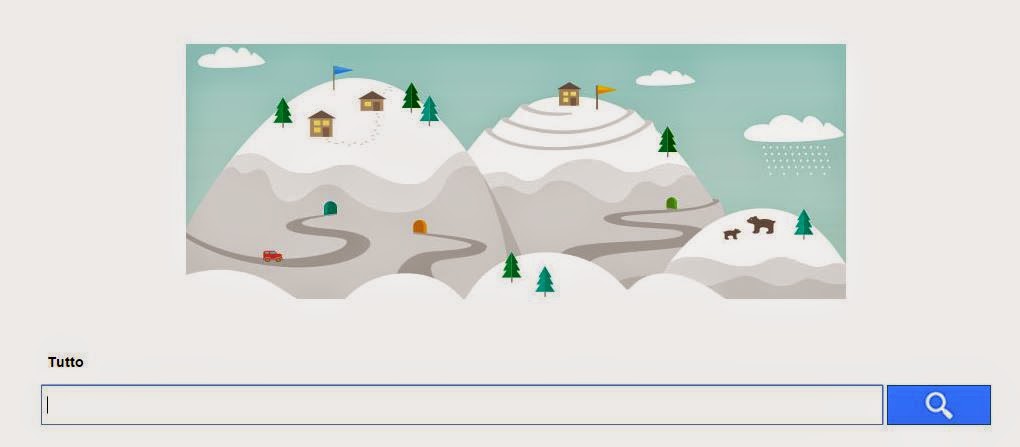
Guida per rimuovere sito Search-quick.com da Google Chrome, Mozilla Firefox e Internet ExplorerSe ancora non siete riusciti a rimuovere search-quick.com, ecco nel dettaglio i passaggi da eseguire per rimuovere search-quick.com da Google Chrome, Mozilla Firefox e Internet Explorer, ripristinando il vostro motore di ricerca predefinito (Google, Libero, Yahoo, Bing o altri…)Vedi anche quest’altra guida manuale per rimuovere sito da pagina iniziale browser.Come cancellare/rimuovere search-quick.com da Mozilla FirefoxEcco come rimuovere le funzionalità di search-quick.com da Mozilla Firefox eseguire le seguenti operazioni:Mozilla FireFoxRimuovere la Barra degli strumenti di search-quick.com dalla Gestione dei componenti aggiuntiviApri Mozilla Firefox.Seleziona Componenti aggiuntivi dal pulsante arancione di FireFox (oppure dal menù Strumenti).Dalla barra sinistra del menù Gestione componenti aggiuntivi, seleziona Estensioni.Disabilita o rimuovi il componente aggiuntivo Barra degli strumenti di search-quick.comRiavvia il browser.Rimuovere la Barra degli strumenti di search-quick.com da programmi WindowsFai clic sul pulsante Start e seleziona Pannello di controllo.Seleziona Programmi e Funzionalità.Seleziona Barra degli strumenti di search-quick.com dalla lista dei programmi e fai clic col tasto destro per disintallare.Fai clic su Sì sul messaggio popup.Rimuovere search-quick.com dai motori di ricerca predefinitiApri Mozilla FirefoxFai clic nel campo per la Ricerca testuale e schiaccia il tasto F4Seleziona Gestione motori di ricerca dal menù a cascata.Seleziona search-quick.com e fai clic sul pulsante Rimuovi.Rimuovere la home page di search-quick.comApri Mozilla FirefoxSeleziona Opzioni dal pulsante arancione di FireFox (oppure dal menù Strumenti).Nel pannello Generale, cancella l’URL di search-quick.com dal campo per la Pagina iniziale.Fai clic su OK per salvare le modifiche.Rimuovere la pagina iniziale di search-quick.com da una Nuova schedaSe, aprendo una nuova scheda in FireFox, appare ancora la pagina iniziale di search-quick.com, eseguire le seguenti operazioni:Digita: about:config nella barra degli indirizzi e schiaccia invioConferma il messaggio.Digita: browser.newtab.url nel campo per la Ricerca testualeFai clic col tasto destro sulla voce e seleziona Imposta (oppure Ripristina nelle versioni precedenti)Riavvia il tuo computer dopo aver completato tutti i passaggi di cui sopra.Come cancellare/rimuovere search-quick.com da Google ChromePer rimuovere le funzionalità di search-quick.com da Google Chrome, eseguire le seguenti operazioni:Google ChromeChromeRimuovere l’estensione della Barra degli strumenti di search-quick.comApri ChromeFai clic sul pulsante Personalizza e controlla (icona con “3 strisce” oppure l’icona della chiave inglese nelle versioni precedenti) e seleziona Impostazioni.Fai clic su Estensioni nel menù di sinistra.Rimuovi/Disabilita la Barra degli strumenti di search-quick.comRimuovere la Barra degli strumenti di search-quick.com da programmi WindowsFai clic sul pulsante Start e seleziona Pannello di controllo.Seleziona Programmi e Funzionalità.Seleziona Barra degli strumenti di search-quick.com dalla lista dei programmi e fai clic col tasto destro per disintallare.Fai clic su Sì sul messaggio popup.Rimuovere search-quick.com dai motori di ricerca predefinitiDal pulsante Personalizza e controlla (icona con “3 strisce” oppure l’icona della chiave inglese nelle versioni precedenti), seleziona Impostazioni.Nella sezione Ricerca, fai clic su Gestisci motori di ricerca e rimuovi search-quick.com dalla lista dei motori di ricerca predefiniti.Fai clic su Fine per salvare le modifiche.Rimuovere la home page di search-quick.comApri ChromeFai clic sul pulsante Personalizza e controlla (icona con “3 strisce” oppure l’icona della chiave inglese nelle versioni precedenti) e seleziona Impostazioni.Nella sezione All’avvio, fai clic su Imposta pagine e cancella l’URL di search-quick.com (è possibile impostare una differente pagina iniziale inserendo un URL a tua scelta).Fai clic su OK per salvare le modifiche.Nella sezione Aspetto, fai clic su Cambia e cancella l’URL di search-quick.com (è possibile impostare una differente pagina iniziale).Fai clic su OK per salvare le modifiche.Riavvia il tuo computer dopo aver completato tutti i passaggi di cui sopra.Come cancellare/rimuovere search-quick.com da Internet ExplorerPer rimuovere le funzionalità di search-quick.com da Microsoft Internet Explorer, eseguire le seguenti operazioni:Google ChromeInternet ExplorerRimuovere la Barra degli strumenti di search-quick.com dalla Gestione dei componenti aggiuntiviApri Internet ExplorerFai clic sull’icona Strumenti (Ruota dentata) e seleziona Gestione componenti aggiuntivi.Sotto la voce Tipi di componenti aggiuntivi, seleziona Barre degli strumenti ed estensioni.Nel riquadro a destra, seleziona search-quick.com Toolbar & search-quick.com helper Object e fai clic sul pulsante Disabilita.Rimuovere la Barra degli strumenti di search-quick.com da programmi WindowsFai clic sul pulsante Start e seleziona Pannello di controllo.Seleziona Programmi e Funzionalità.Seleziona Barra degli strumenti di search-quick.com dalla lista dei programmi e fai clic col tasto destro per disintallare.Rimuovere search-quick.com dai motori di ricerca predefinitiApri Internet ExplorerFai clic sull’icona Strumenti (Ruota dentata) e seleziona Gestione componenti aggiuntivi.Sotto la voce Tipi di componenti aggiuntivi, seleziona Provider di ricerca.Imposta il tuo motore di ricerca predefinito.Seleziona search-quick.com e fai clic sul pulsante Rimuovi.Rimuovere la home page di search-quick.comApri Internet ExplorerFai clic sull’icona Strumenti (Ruota dentata) e seleziona Opzioni Internet.Nel pannello Generale, cancella l’URL di search-quick.com dal campo per la Pagina iniziale.Fai clic su OK per salvare le modifiche.Rimuovere la pagina iniziale di search-quick.com da una Nuova schedaSe, aprendo una nuova scheda in Internet Explorer, appare ancora la pagina iniziale di search-quick.com, eseguire le seguenti operazioni:Apri Internet Explorer, fai clic sull’icona Strumenti (Ruota dentata) e seleziona Opzioni Internet.Nella scheda Generale, fai clic sul pulsante Schede (Nella sezione Schede).Nella nuova finestra, fai clic sul menù a cascata (Quando di apre una nuova scheda, apri: ) e seleziona l’opzione: La prima pagina iniziale.Fai clic su OK, Applica e OK nella finestra successiva.Riavvia Internet Explorer.Riavvia il tuo computer dopo aver completato tutti i passaggi di cui sopra.Come rimuovere search-quick.com da pagina iniziale altri browser come Opera e Safari.La procedura è analoga. Dovete andare nelle impostazioni e da li togliete ogni riferimento a search-quick.com, sia tra le barre degli strumenti che tra i motori di ricerca e nella pagina iniziale.
Per leggere il resto dell’articolo devi collegarti direttamente sul sito della fonte:

